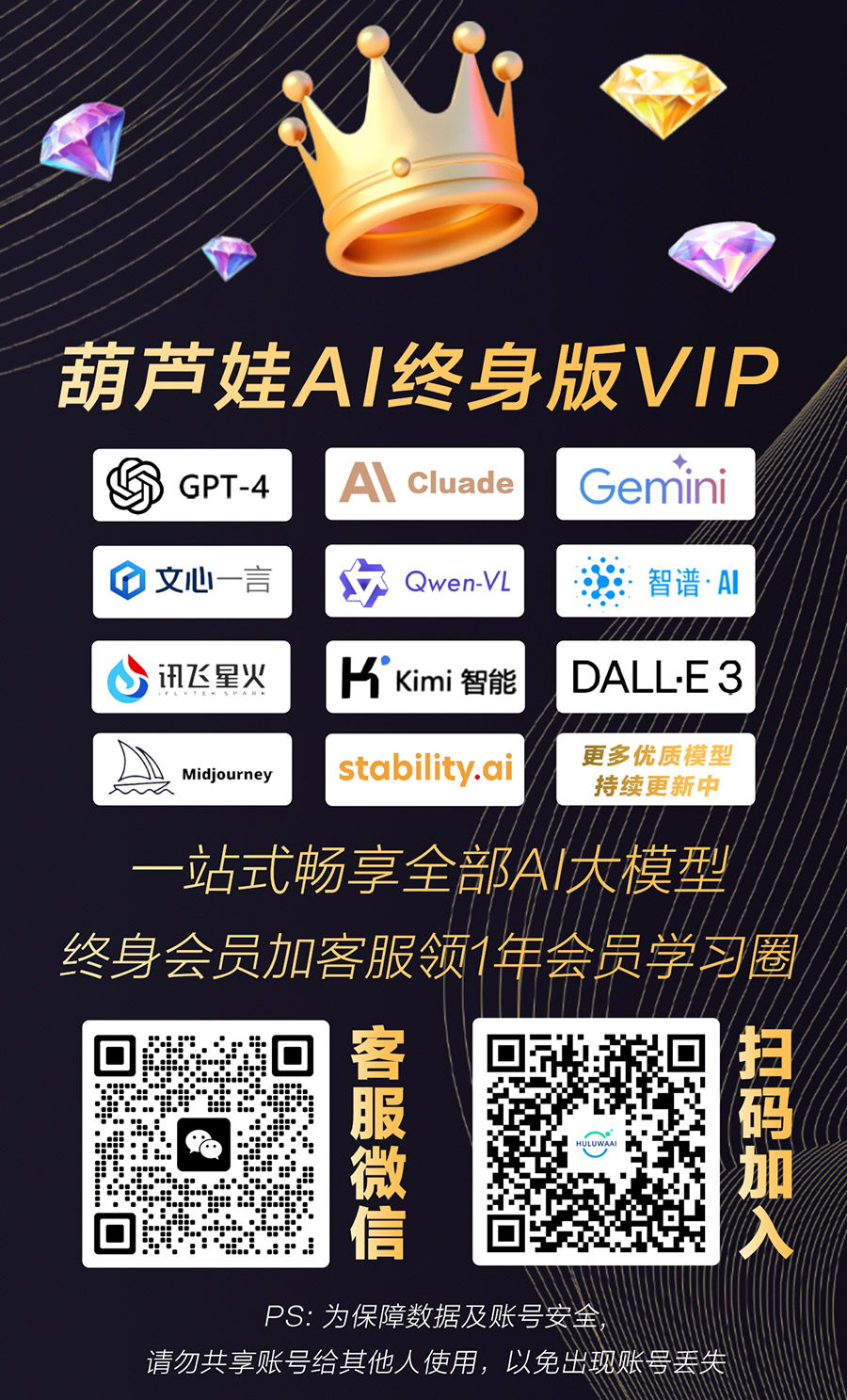摘要: 学习如何在Microsoft Edge浏览器中安装Chat AI,享受CHAT GPT训练的免费指南和使用教程。立即注册并开始使用CHAT GPT中文版本。
如何在Microsoft Edge浏览器中安装Chat AI?
如果你想要在Microsoft Edge浏览器中使用Chat AI,可以按照以下步骤进行安装。
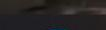
第一步:打开扩展
打开浏览器后,在地址栏中输入”edge://extensions/”,并按下回车键。

第二步:进入管理扩展页面
在扩展页面中,点击左侧菜单栏中的”管理扩展”选项。
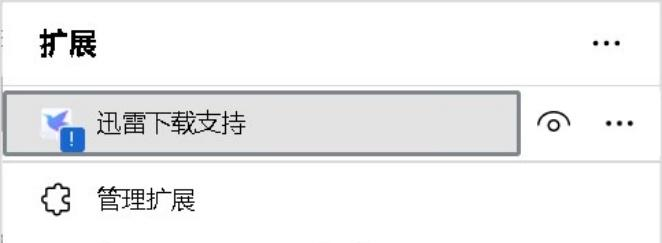
第三步:获取扩展
在管理扩展页面中,点击右上角的”获取扩展”按钮。
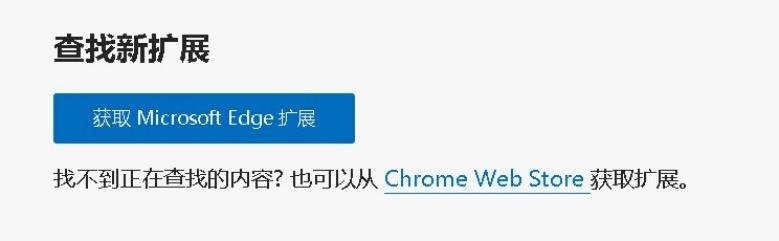
第四步:搜索webtab
在获取扩展页面中,搜索”webtab”关键词。
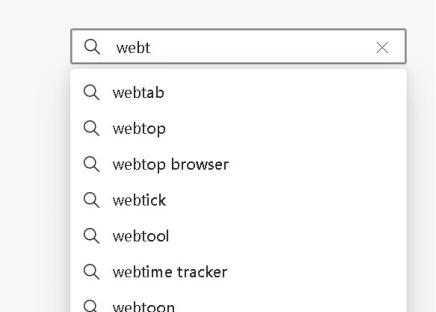
第五步:选择Chat AI
在搜索结果中,点击”Chat AI”扩展。
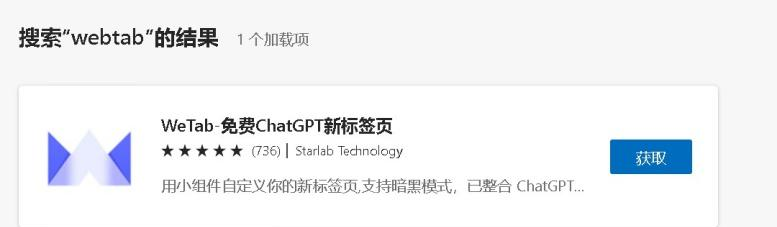
第六步:添加扩展
在弹出的窗口中,点击”添加扩展”按钮。
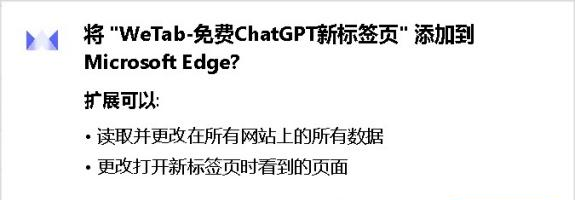
第七步:保存更改
在获取完成后,会出现弹窗,点击”保留更改”。
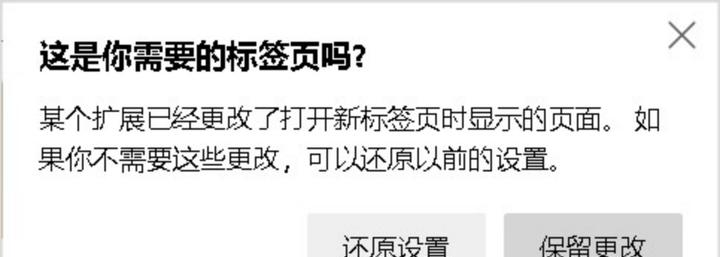
第八步:启用Chat AI
重新打开扩展页面,在”Chat AI”扩展旁边的开关中点击,启用Chat AI。

第九步:登录/注册
在浏览器任务栏旁边点击”+”号,选择”Chat AI”,再点击”登录/注册”按钮。
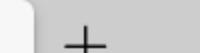
第十步:完成注册
按照流程完成注册后,就可以使用Chat AI啦!
© 版权声明
文章版权归作者所有,未经允许请勿转载。

相关文章
终身版AI工具